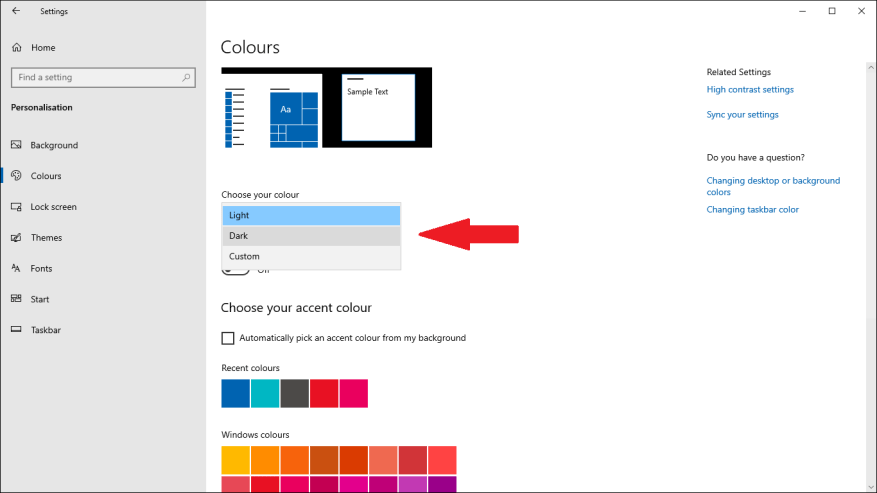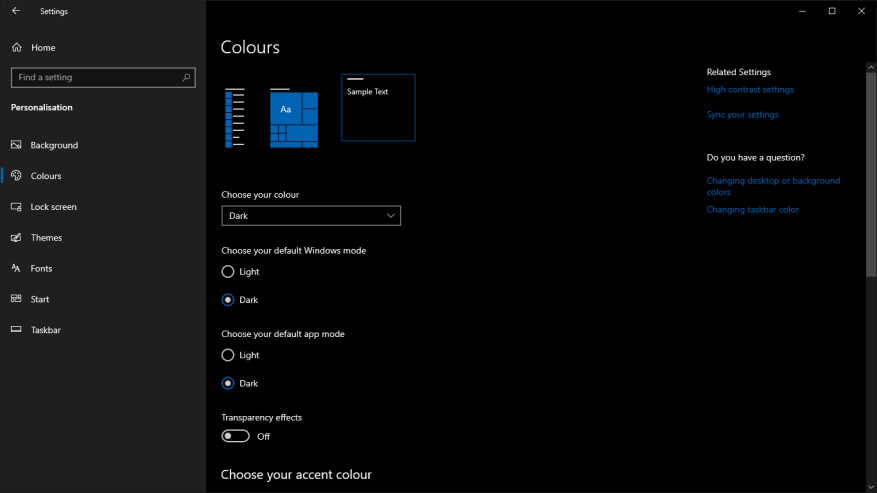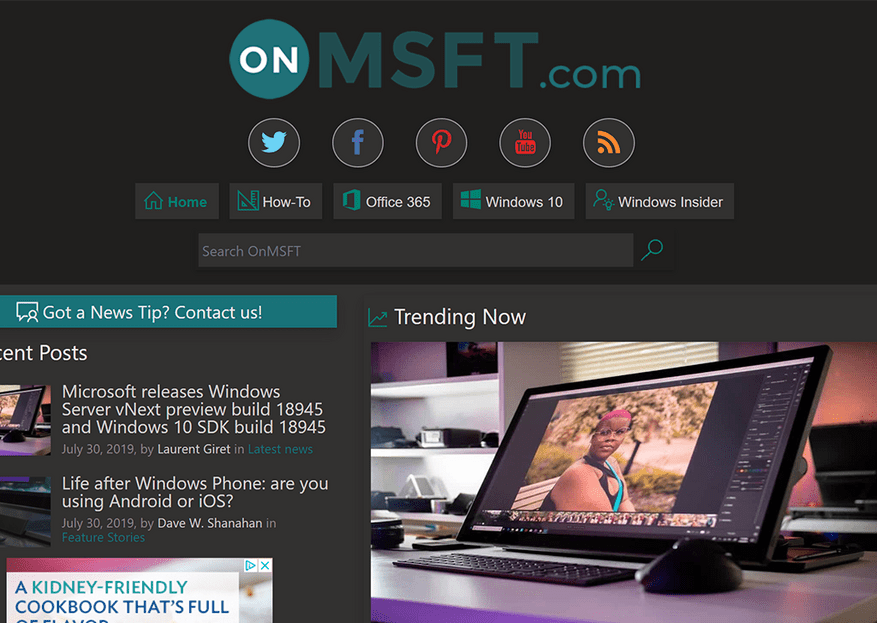Windows 10 var med til at skabe den nuværende trend med at tilbyde en mørk tilstand inden for apps og websteder. Uanset om du bruger mørk tilstand til at hjælpe med at hvile dine øjne, eller udelukkende som et æstetisk valg, er muligheden for at slukke de digitale lys noget, Windows 10 har leveret siden starten.
Windows 10 har som standard et let skrivebordstema, som gengiver de fleste overflader i en lys og ren hvid. For at aktivere mørk tilstand skal du åbne appen Indstillinger (Win+I-tastaturgenvej) og klikke på Personalisering > Farver. Klik på indstillingen “Mørk” under “Vælg din farve”.
Alternativt kan du vælge “Brugerdefineret”, som giver dig mulighed for at skelne mellem Windows UI og dine apps. “Standard Windows-tilstand”-indstillingen gælder for Windows-grænsefladeelementer, såsom proceslinjen og Start-menuen. Valget “standard app-tilstand” gælder for apps fra Microsoft Store.
Windows-grænsefladen og de fleste Microsoft Store-apps, inklusive Indstillinger, skifter straks til et dybsort udseende. Windows 10 bruger meget mere sort end de fleste app- og webstedstemaer, som har en tendens til at favorisere en mørk gråtonet.
Windows 10 gør nu et godt stykke arbejde med at anvende mørk tilstand på tværs af hele operativsystemet. Du kan se det hentet i File Explorer, operativsystemets grænsefladeoverflader og næsten alle Microsoft Store-apps og -kontroller. Det er dog ikke i stand til at påvirke desktop-apps og langt de fleste websteder.
Vi har individuelle guider til at konfigurere nogle af de mest populære apps til at bruge deres egne mørke tilstande. Microsoft Office er en særlig vigtig desktop-pakke, som inkluderer omfattende mørkt temaunderstøttelse uafhængigt af Windows’ globale indstillinger. Mange andre tredjepartsapps, såsom Chrome, Firefox, Adobe-software og førende teksteditorer, har mulighed for et mørkt tema enten inkluderet eller tilgængeligt fra en udvidelsesbutik.
Når det kommer til websteder, er dine muligheder bestemt af webstedets udgiver.Mange førende webapps, såsom Microsofts Outlook.com, og nogle blogs og nyhedswebsteder tilbyder nu et mørkt tema. Placeringen af indstillingen kan variere betydeligt fra sted til sted og skal anvendes på basis af websteder.
En ny webstandard gør det muligt for websteder at afgøre, om du har valgt et lyst eller mørkt tema i dit operativsystem. Siden kan derefter justere sit eget tema i overensstemmelse hermed. Vi bruger det her på WindoQ, så du bør observere, at webstedet skifter mellem et lyst og mørkt udseende, mens du skifter til “standard app-tilstand” i Windows 10’s indstillinger. Du kan forvente at se flere websteder, der tilføjer understøttelse af denne funktionalitet i løbet af det næste år, og gradvist forvandler appen Indstillinger til det enkelte sted for at aktivere mørk tilstand.